Перед початком роботи
- Перед встановленням плагіну, слід зареєструвати свого ФОПа на сайті чекбоксу https://checkbox.ua/. Покрокову інструкцію можна знайти на їхньому сайті.
- Слід завантажити ЕЦП в Checkbox Cloud.
- Створити касира та касу на сайті https://checkbox.ua/.
Налаштування плагіну (Free версія)
Як тільки кроки вище були виконані, можна приступати до налаштування плагіну.
Заповніть наступну інформацію про касира та касу:
- Логін касира, пароль касира (пароль можна знайти в налаштуваннях касира на сайті my.checkbox.ua)
- Ім’я та прізвище касира
- Ключ каси (скопіюйте з кабінету на сайті checkbox.ua)
- ЄДРПОУ
- Код податку (інформація про всі податкові ставки можна знайти на цій сторінці)
Зверніть увагу, що код податку повинен збігатися з тим кодом, який у вас зареєстрований на сторінці Податкові ставки в вашому Особистому Кабінеті Чекбокс https://my.checkbox.ua/dashboard/taxrates.
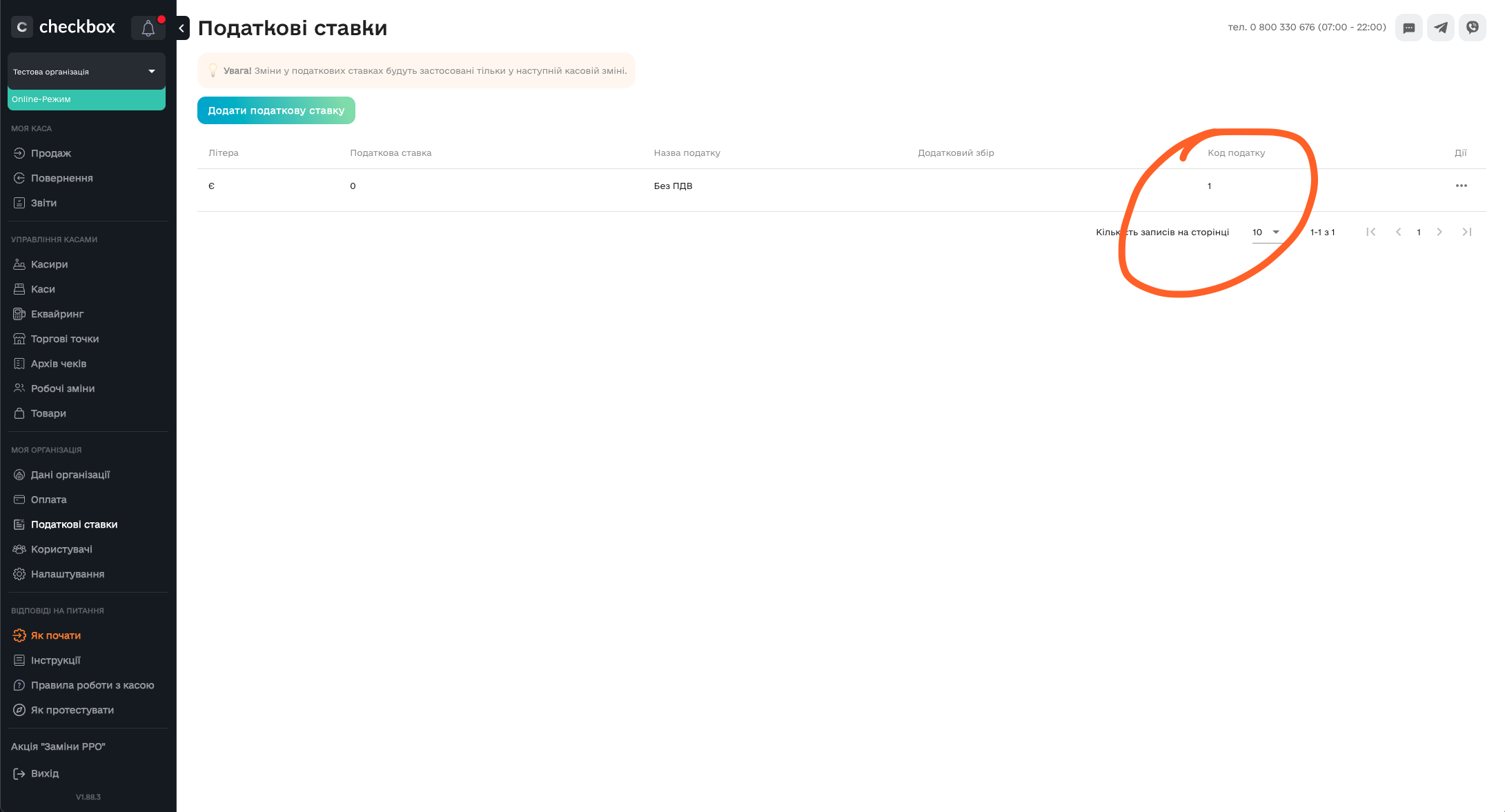
У Про-версії можна вказати індивідуальні коди податку на окремі товари.
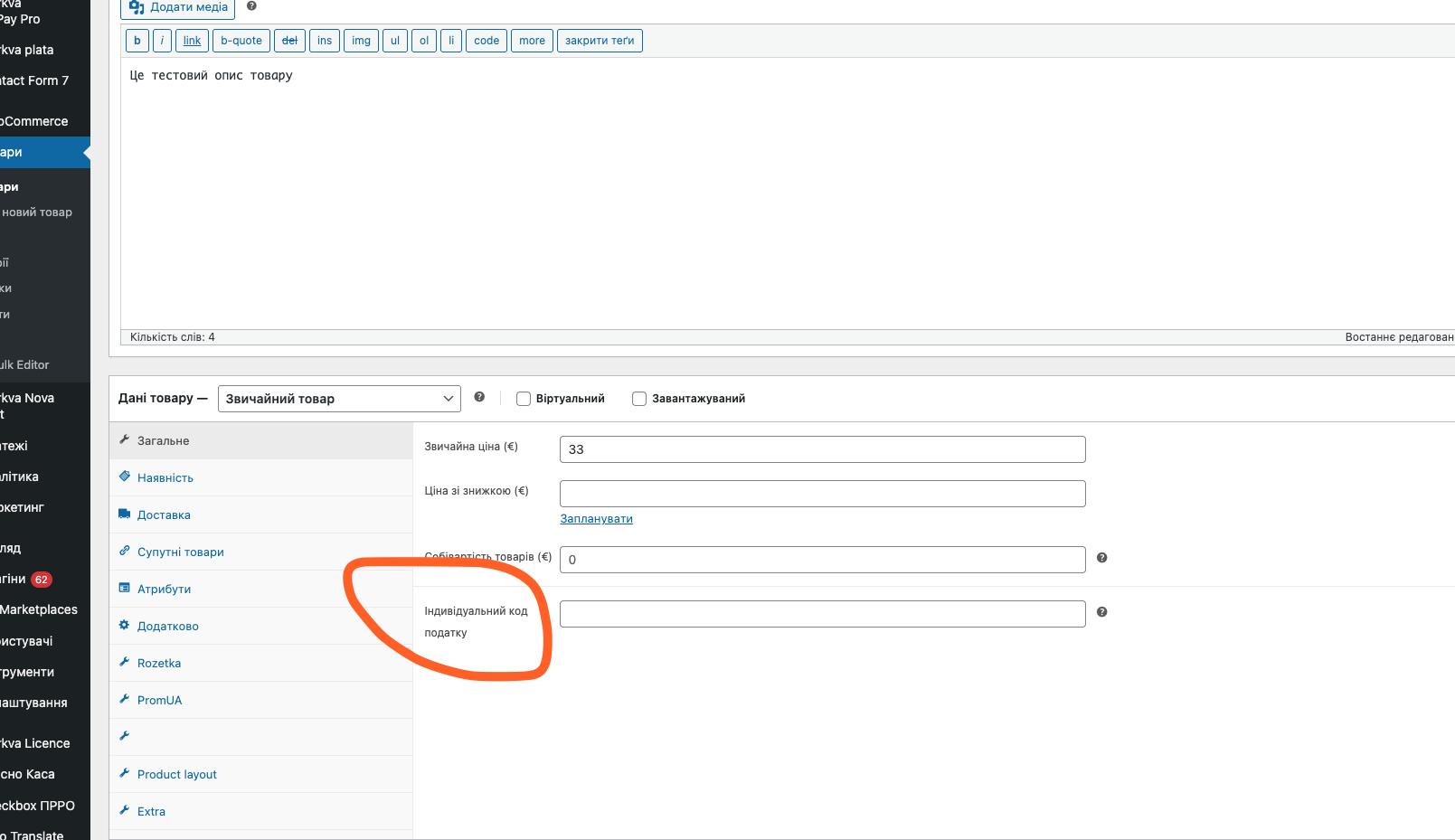
“Відкривати зміну при створенні чеку”
Якщо Ви хочете, аби зміна відкривалась автоматично, слід активувати функцію “Відкривати зміну при створенні чеку”.
Зверніть увагу, що зміна може бути відкрита автоматично плагіном, але закриття зміни треба налаштовувати на стороні чекбоксу.
Ви можете налаштувати автоматичне закриття на стороні Чекбокса в розділі Налаштування: https://my.checkbox.ua/profile.
Налаштування автоматичного створення чеків
Блок представляє собою набір налаштувань, які будуть братись до уваги при автоматичному створенні чеків.
У колонці “Спосіб оплати” буде відображено перелік усіх можливих способів оплати, встановлених на вашому сайті.
- Увімкнення певного способу оплати на сторінці налаштувань плагіну Checkbox пРРО передбачає те, що для обраного способу оплати будуть створені чеки.
- Колонка label (назва) - дає можливість ввести назву для способу оплати, яка буде вказана на чеках. Поле не є обов’язковим до заповнення, якщо поле пусте - буде братись стандартна назва способу оплати.
- Колонка Тип заповнюється відповідно до способу оплати, наприклад - оплата готівкою завжди буде CASH, всі оплати через платіжні системи - CASHLESS. Зверніть увагу, при способі оплати на iBAN видача чеків не потрібна.
- Колонка “Статуси замовлення” - дозволяє обрати статуси замовлень, для яких буде видаватись чек. Наприклад, якщо потрібна видача чеків безпосередньо після оплати, то можемо обрати зі списку статус “Оплачено” тощо. Можливі помилки та способи їх виправлення
Додаткові налаштування
Поле службова інформація може бути заповнене інформацією за потреби. Вказані деталі будуть відображені в футері чеку (блок з самого низу).
У полі Службова інформація можна використовувати доступні шорткоди:
- [website_title] - назва сайту
- [order_id] - ID замовлення
- [order_created_date] - дата створення замовлення
- [order_paid_date] - дата оплати замовлення
Функція “Ввімкнути логування” потрібна лише у випадку, якщо не створюються чеки або не відкриваються зміни. Активуйте дану функцію і в полі з назвою “Лог” буде відображена інформація по чеках для усіх замовлень (чек створився, чек не створився, причина чому чек не створився, текст помилки)
Тестовий режим
Для активації увімкніть налаштування “Тестовий режим”.
Далі слід замінити ключ каси на ключ тестової каси. Тестова каса присутня у всіх користувачів. Якщо ні – додайте її через кнопку “+ Додати касу”.
Пароль тестового касира знайдете в розділі Касири. Якщо немає – створіть нового тестового касира. В тестового касира логін та пароль – однакові.
Збережіть налаштування. Створіть тестові чеки вручну та в автоматичному режимі. Звірте чеки з даними в замовленні. Якщо все добре – використовуйте ключ “бойової” каси та логін та пароль касира.
Просунуті налаштування
Поле Налаштування купонів дозволяє задати кастомну назву для знижок, які можуть використовуватись у замовленні. Наприклад, якщо користувач скористався промокодом на знижку 10%, то відповідно до даних заповнених у даному полі, інформація по знижці буде відображена у чеках як “Купон”.
Налаштування Не додавати товари з нульовою ціною потрібне у разі використання плагіну Product Bundles, де є продукти з нульовими цінами (0.00).